1、“Essential Sound”(基本声音)面板中包含很多选项,可以使您轻松改善音频剪辑的音质。
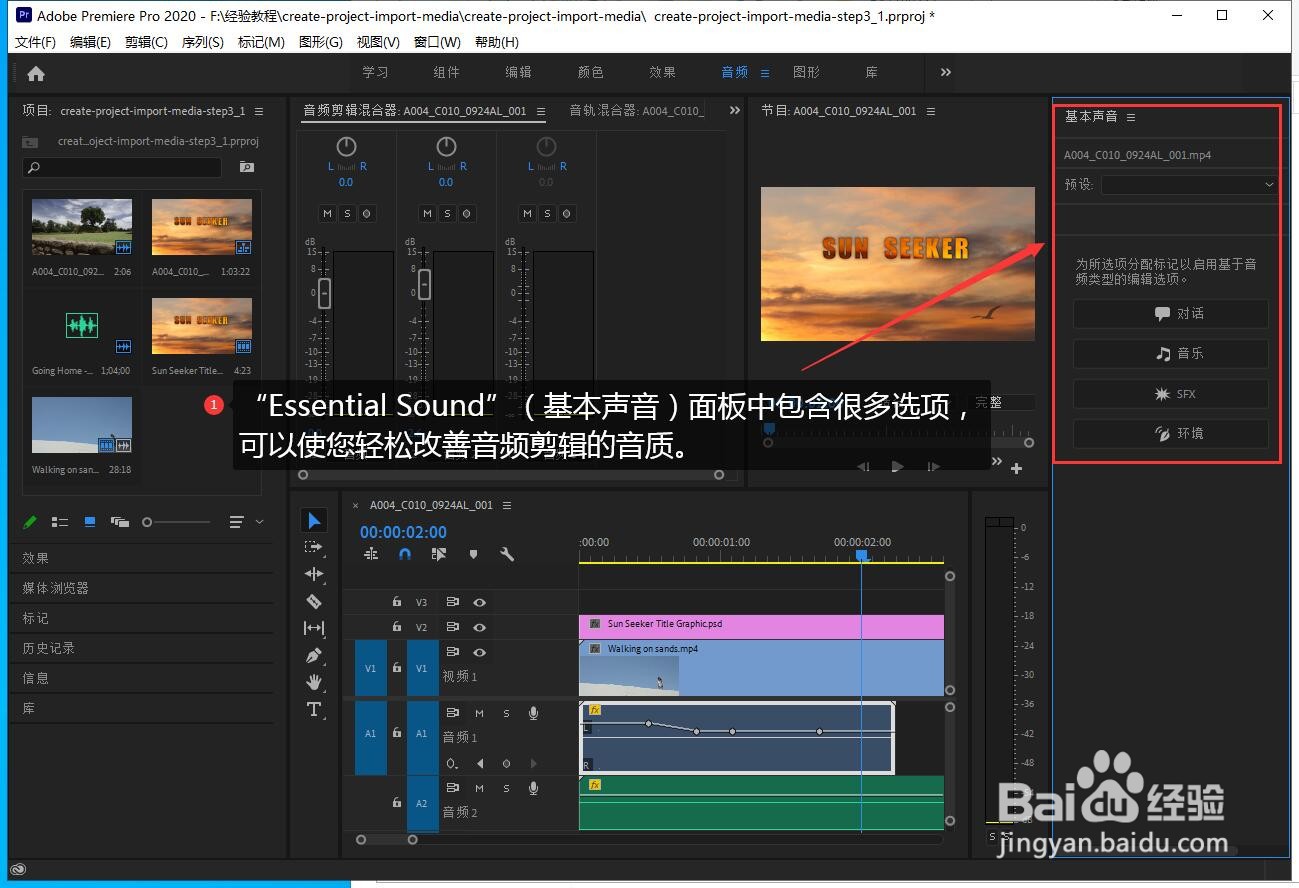
2、依次选择“Window”(窗口)>“Workspace衡痕贤伎s”(工作区)>“Audio”(音频),切换到“Audio”(音频)工辑湃形傥作区。“Audio”(音频)工作区包含“Essential Sound”(基本声音)面板。
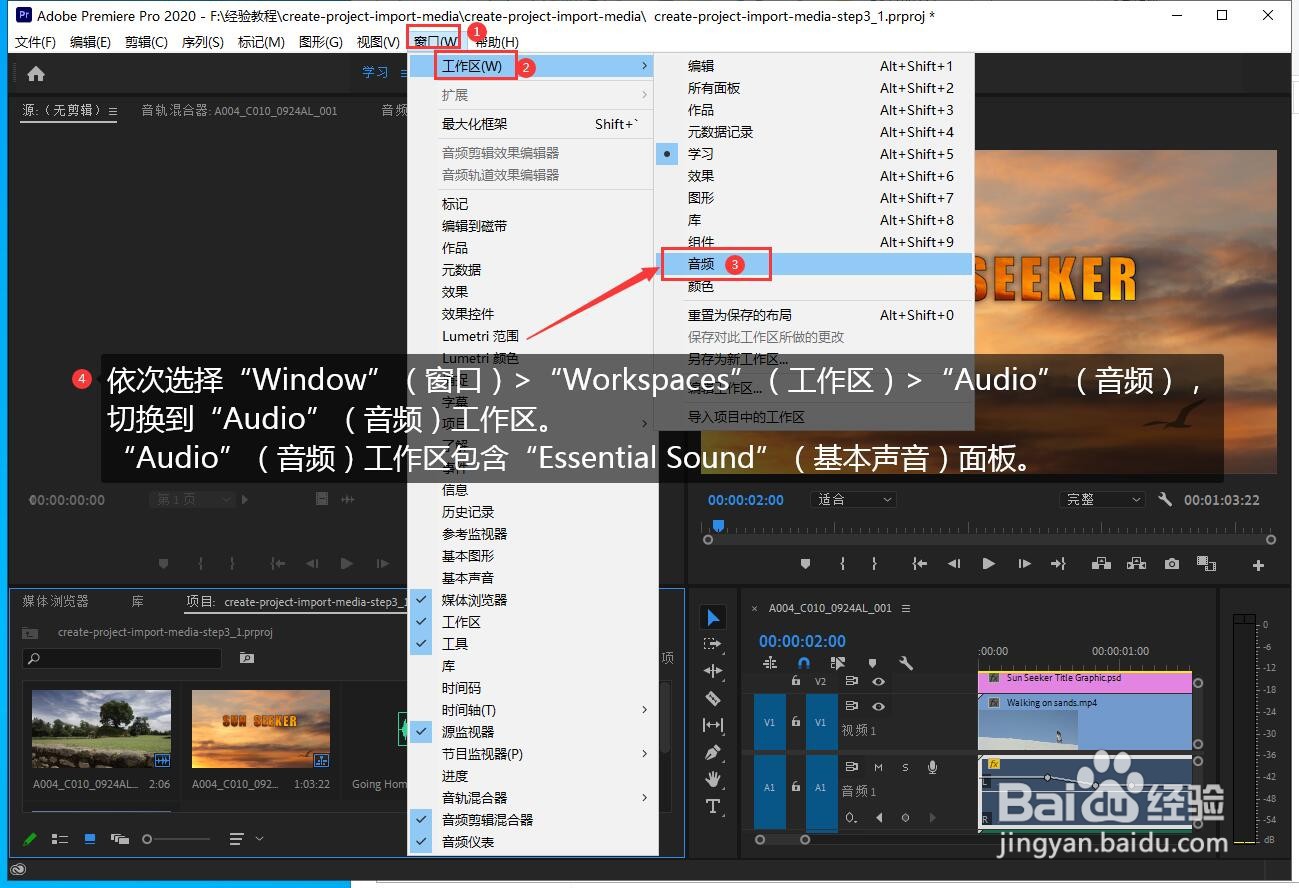
3、在时间线面板中,选择您要在“Essential Sound”(基本声音)面板中处理的剪辑。
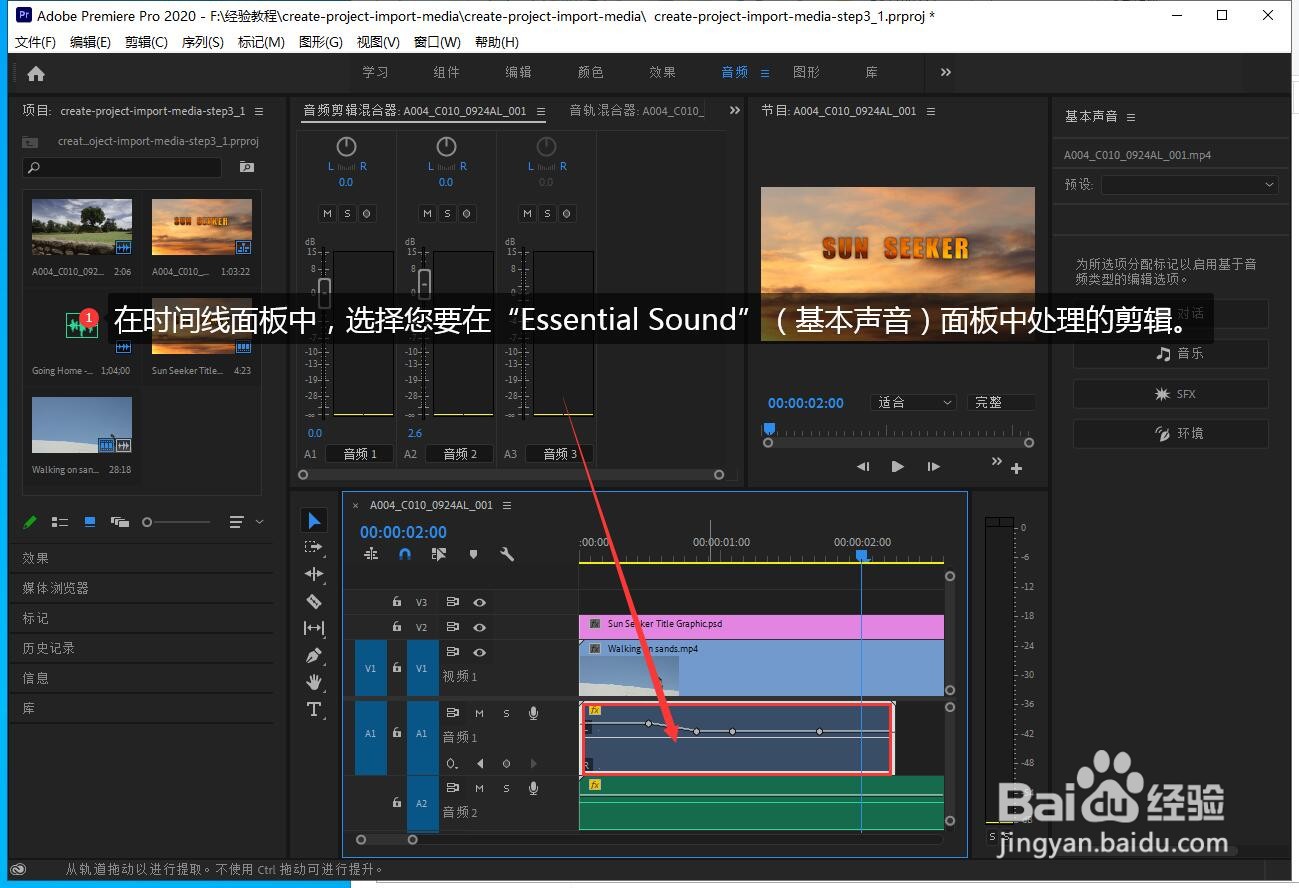
4、在“Essential Sound”(基本声音)面板中,选择您要处理的音频类型,例如“Dialogue”(对话)。
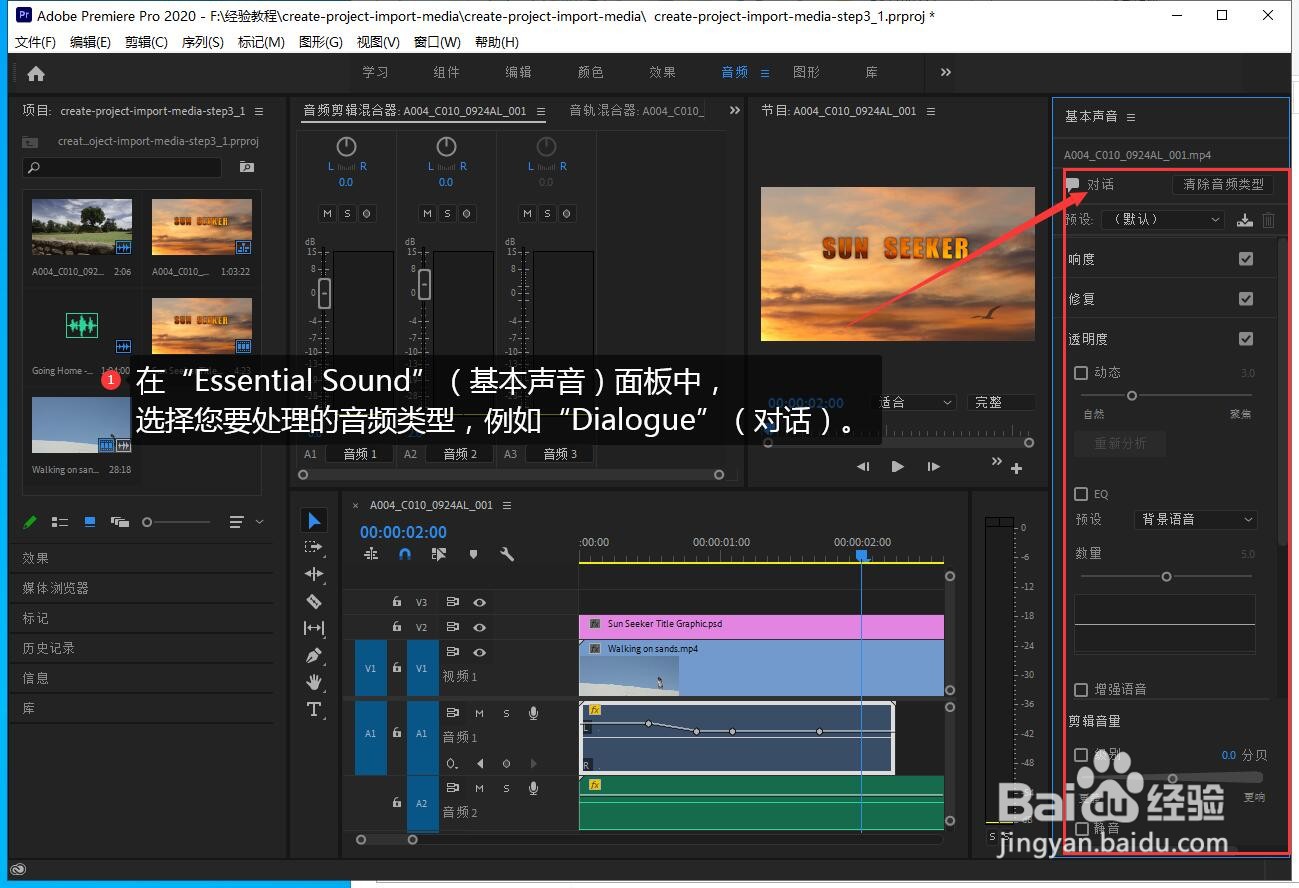
5、在“Essential Sound”(基本声音)面板中启用各个选项以改善音质。例如,“Loudness”(响度)会自动将语音音量设置为行业标准的音量。“Clarity”(清晰度)可以提升语音的清晰度。“EQ”(均衡器)可以增加语音特定音调的音量。“Enhance Speech”(增强语音)可以应用精细调整,提升声音清晰度。
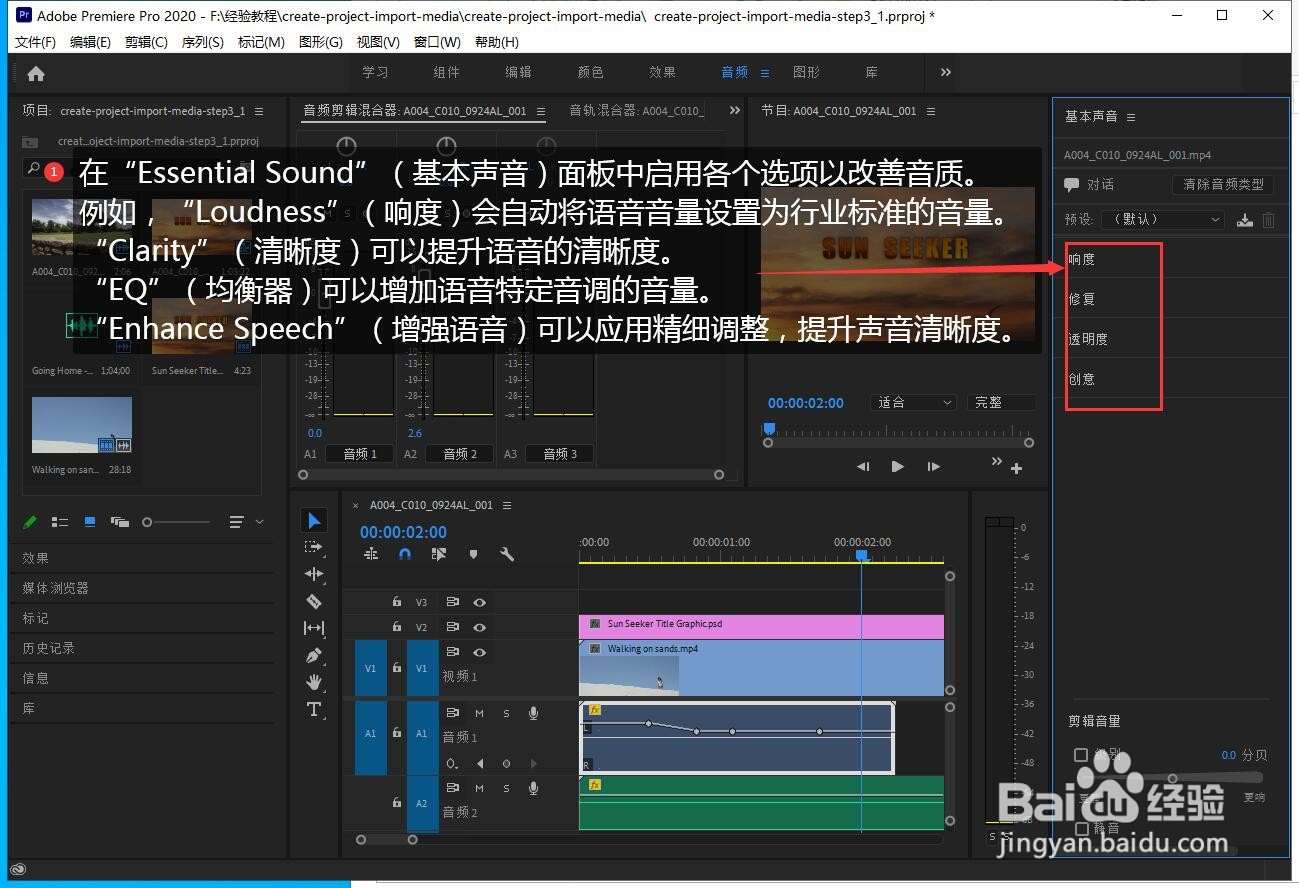
6、“Essential Sound”(基本声音)面板中的一些选项包括额外设置。了解这些设置的最好办法是分别尝试,观察声音的变化。
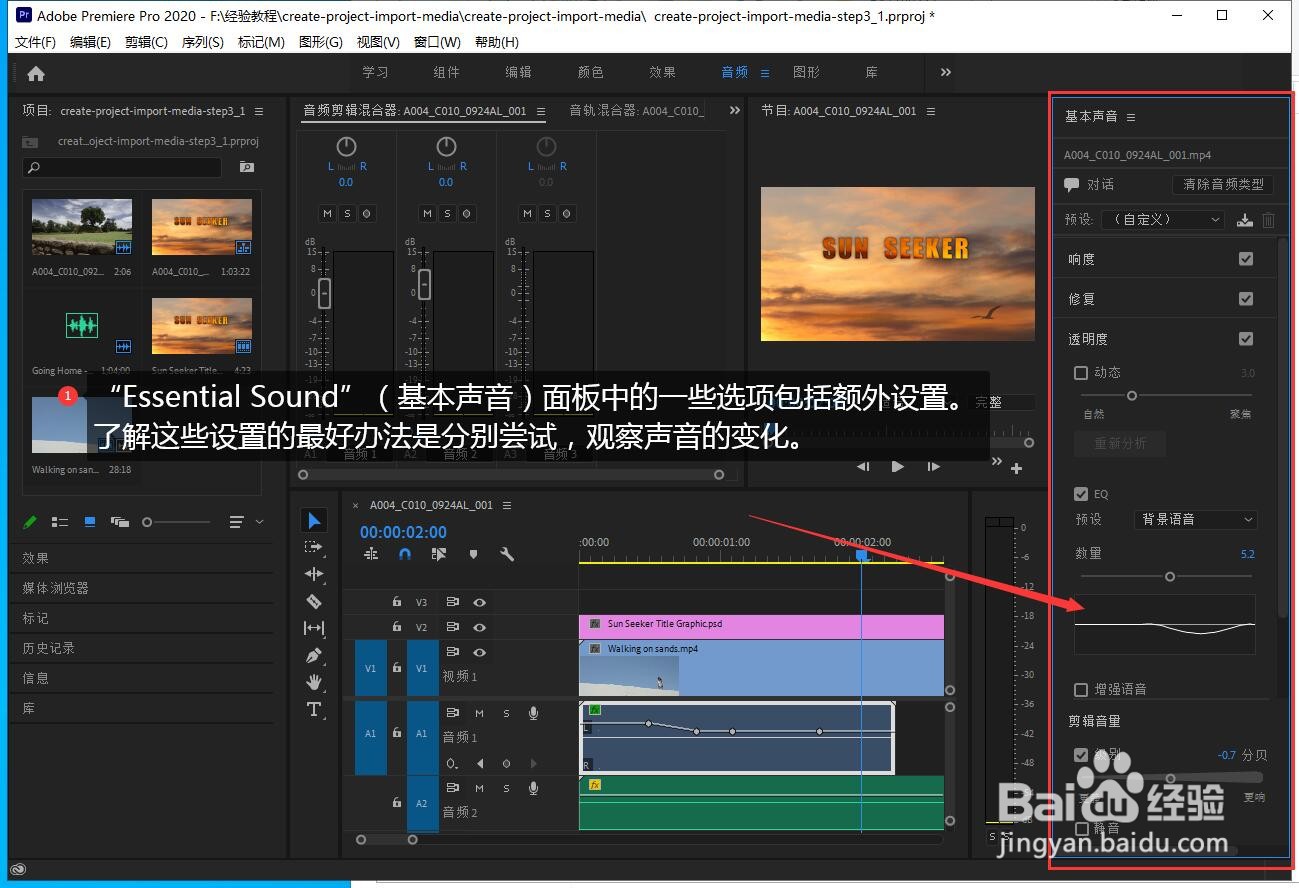
7、完成处理后,返回“Edit坡纠课柩ing”(编辑)工作区。以上为用Premiere2020改善剪辑音质美化声音的方法和技巧,你学会了吗?